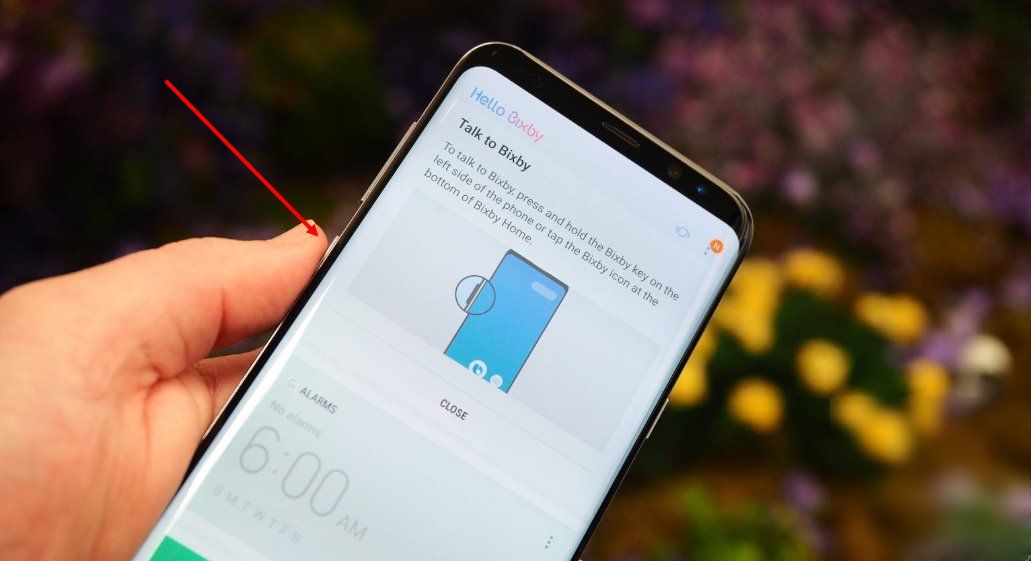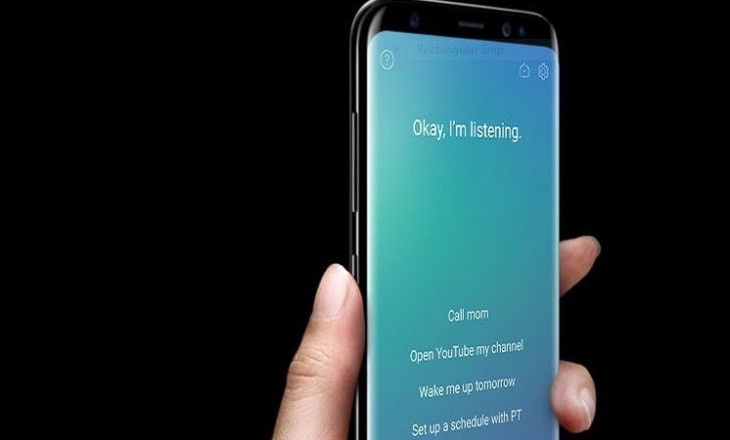- Как переназначить кнопку Bixby: рабочая инструкция
- Что такое Биксби
- Подробная инструкция: как переназначить Bixby
- Информация о переназначении
- Как настроить кнопку биксби
- Как переназначить кнопку Bixby на запуск Google Ассистента
- Как переназначить кнопку Bixby на запуск другого ассистента
- Способ 1: устанавливаем приложение Bixby Button Assistant Remapper
- Способ 2: используем быстрые команды
- Переназначение кнопки Bixby на Samsung: простая инструкция!
- Какие модели затронуло обновление
- Переназначение кнопки Bixby на смартфонах Samsung
- Возможности отключения
Как переназначить кнопку Bixby: рабочая инструкция
Как переназначить кнопку Bixby, если она вам надоела? Мы дадим подробный ответ на этот вопрос и приведем инструкции, которые помогут разобраться в тонкостях настройки смартфона. Больше ненужная «фишечка» не будет мешать, вы сможете установить совершенно другую команду и использовать ее с удовольствием!
Что такое Биксби
Для начала кратко упомянем, для чего нужна клавиша Биксби, расположенная на корпусе устройства, сразу под регуляторами громкости.
Bixby — это голосовой ассистент, который встроен в прошивку устройства One UI. Какими возможностями он обладает?
- Управление основными возможностями телефона с помощью голоса;
- Идентификация предметов с помощью камеры;
- Вывод на экран новых приложений;
- Интуитивные напоминания.
Подробно о том, что это – кнопка Bixby, мы рассказали в большом обзоре на нашем сайте.
Ранее переназначение кнопки было невозможно, но в обновлении от 15 февраля 2019 года эта возможность появилась, чему были рады многие пользователи.
Наконец, переходим к самому главному – давайте же обсудим, как перенастроить кнопку Bixby на Samsung.
Подробная инструкция: как переназначить Bixby
Вы уже поняли, что теперь можете назначить на клавишу другую функцию – осталось понять, какую именно. Выбор очень широк:
- Открытие любого приложения;
- Активация Гугл Ассистента;
- Звонок определенному контакту;
- Переход к последнему приложению;
- Активация камеры;
- Открытие главной страницы или диспетчера задач;
- Включение/отключение дисплея;
- Переход к панели настроек;
- Создание скриншота;
- Включение фонарика;
- Разделение экрана;
- Активация полноэкранного режима;
- Переход к вибрации/громкости и многое другое.
Вы можете поменять кнопку на одно из действий, запрограммированных системой, а можете переназначить на свой вариант – эта возможность предусмотрена в настройках.
Обратите внимание, настройка кнопки Bixby возможна только при условии обновления операционной системы устройства! Вы должны убедиться, что установлено обновление версии 2.1.04.18 или новее!
Итак, как переназначить кнопку Bixby на Samsung Galaxy S8 и других моделях флагманских смартфонов? Читайте инструкцию!
- Запустите ассистента;
- Нажмите на значок в виде трех точек в верхнем правом углу экрана;
- Выберите пункт «Настройки» ;
- Прокрутите экран до блока «Key» ;
- Кликните по нему, чтобы войти в параметры;
- Здесь вы увидите две иконки – одинарное и двойное нажатие;
- Выберите соответствующий вариант, чтобы открылся еще один пункт меню «Установка конфигурации» ;
- В пункте «Открывать…» вы увидите две строчки;
- Кликните на первую строку. Здесь можно выбрать конкретное приложение из списка – просто нажмите на шестеренку, которая расположена напротив;
- Или нажмите на вторую строку и переназначьте собственную команду!
Про то, как отключить кнопку Bixby на вашем телефоне, переходите по ссылке и читайте другую нашу статью.
Просто следуйте описанным шагам с точностью, чтобы успешно переназначить кнопку Bixby S9, привязав другую полезную опцию.
Подробнее инструкцию вы можете посмотреть в видео:
Информация о переназначении
Многих пользователей раздражала ненужная опция – те, кто не пользуется англоязычным голосовым ассистентом, не хотят вызывать его при каждом случайном нажатии.
Раньше переназначение кнопки Bixby можно было произвести через стороннюю программу – такие приложения в изобилии есть в Плэй Маркете. Но недавно появилась хорошая новость!
С 15 февраля 2019 года, после выхода последнего обновления, заменить кнопку Биксби на другое приложение можно самостоятельно в настройках смартфона.
Эта опция доступна только для флагманских устройств:
Сохраняйте наш обзор в закладки, чтобы не потерять! Далее можете прочитать статью про то, как скачать Сири на Андроид.
Источник
Как настроить кнопку биксби
Краткое описание:
Переназначение кнопки Bixby! Так же поддерживается двойное и длительное нажатие.
You can also disable the Bixby button if you like.
Optionally you can remap the volume buttons and Skip tracks with the volume buttons even when the screen is off!
Remap as you like!
FEATURES:
• Bixby button double and long press support!
• Remap the Bixby button to any action!
• Remap the Volume buttons to any action!
• Disable th Bixby button
• Skip tracks with the volume buttons
• Different actions when phone is locked or unlocked
• High performance! No lags!
• No annoying ads
ACTIONS:
• Switch mute — sound profiles
• Take a screenshot
• Google Assistant
• Fullscreen Immersive mode
• Launch camera or any other app
• Toggle flashlight
• Switch to last app
• Disable Bixby button
• 30+ actions in total
NOTES:
• Please always check if bxActions is compatible before updating Bixby or phone firmware!
• Samsung might block this app with future updates!
• This app is optimized for Samsung Galaxy devices
• Please activate / setup Bixby once before using the app.
• The Bixby button has to be pressed really quickly or it wont fire up the action
Вы также можете отключить кнопку Bixby, если хотите.
При желании вы можете переназначить кнопки громкости и пропускать треки кнопками громкости даже при выключенном экране!
Переопределяйте как хотите!
ФУНКЦИИ:
• Поддержка кнопкой Bixby двойного и длительного нажатия!
• Переназначить кнопку Bixby на любое действие!
• Переназначить кнопки громкости на любое действие!
• Отключить кнопку Bixby
• Пропускать треки с помощью кнопок громкости
• Различные действия, когда телефон заблокирован или разблокирован
• Высокая производительность. Никаких лагов
• Нет раздражающей рекламы
ДЕЙСТВИЯ:
• Переключение звука — звуковые профили
• Сделать скриншот
• Google Assistant
• Полноэкранный иммерсивный режим (режим погружения)
• Запустите камеру или любое другое приложение
• Переключить фонарик
• Перейти к последнему приложению
• Отключить кнопку Bixby
• 30+ действий в общей сложности
ПРИМЕЧАНИЯ:
• Всегда проверяйте совместимость bxActions перед обновлением прошивки Bixby или телефона!
• Samsung может заблокировать это приложение с будущими обновлениями!
• Это приложение оптимизировано для устройств Samsung Galaxy
• Пожалуйста, активируйте/настройте Bixby один раз перед использованием приложения
• Кнопка Bixby должна быть нажата очень быстро, иначе она не запустит действие
* за перевод благодарим ViktorOnlin
Требуется Android: 7.0+ | Samsung
Русский интерфейс: Да
Источник
Как переназначить кнопку Bixby на запуск Google Ассистента
В Samsung сдержали обещание о том, что скоро они позволят переназначать фирменную кнопку Bixby на другие действия, например, на запуск сторонних приложений. 28 февраля компания выпустила обновление для собственного виртуального помощника Bixby, в котором появилась обещанная возможность.
Долгожданное обновление стало доступно для всех моделей бренда с этой кнопкой, включая Galaxy S8, Galaxy S9, Note 8 и Note 9. Вы по-прежнему можете полностью отключить эту клавишу на боковой грани, чтобы по ее нажатию ничего не происходило. Значительная часть пользователей жалуется на случайные нажатия, поэтому вскоре после дебюта S8 компания Samsung добавила опцию для отключения.
В настройках Bixby есть все необходимое для настройки клавиш по собственному усмотрению. Вы можете установить запуск какой-нибудь программы или выполнения действия по желанию. Это может быть вызов определенного контакта или включение/выключение Bluetooth на телефоне.
К сожалению, сеульцы все таки ограничили пользователей в выборе ассистента по умолчанию, однако существует решение которое позволит обойти запрет.
Энтузиасты из форума XDA Developers придумали два решения, позволяющие заменить Bixby на Google Ассистент или любой другой, который вы предпочитаете (Alexa не работает).
Как переназначить кнопку Bixby на запуск другого ассистента
В начале мы отметили, что есть два разных способа. Начнем с самого простого, по крайней мере, нам он кажется более простым.
Способ 1: устанавливаем приложение Bixby Button Assistant Remapper
1. Скачайте приложение Bixby Button Assistant Remapper с облачного хранилища Google и установите его вручную. Не забудьте активировать опцию “Неизвестные источники”, чтобы разрешить установку из неизвестных источников.
2. Откройте настройки Bixby Voice и перейдите в меню кнопки Bixby.
3. Выберите второй вариант “Запуск Bixby по двойному нажатию” и тапните “Использовать одно нажатие”.
4. Напротив “Открыть приложение” нажмите шестеренку — это нужные вам настройки. Затем в списке найдите “Bixby Button Assistant Remapper” и выберите его.
5. Нажмите кнопку Bixby и перед вами откроется меню, где нужно выбрать ассистента по умолчанию. Нажмите “Всегда”, чтобы именно он всегда открывался.
Это был последний шаг, вы заменили голосового помощника Bixby, который не понимает русского языка, на другой, более подходящий.
Способ 2: используем быстрые команды
1. Откройте Bixby Voice
2. Перейдите в “Быстрые команды” в выпадающем меню.
3. Создайте новую команду по кнопке “+” и назовите ее “Ассистент”.
4. Далее в первом поле введите “ассистент”, а потом выберите “Ввести команду”.
5. В этих настройках введите “открыть ассистент” и нажмите сохранить.
6. В настройках Bixby Voice тапните по “Кнопка Bixby”.
7. Выберите “Запуск Bixby по двойному нажатию”.
8. Теперь выберите “Быстрая команда”.
9. Перейдите к меню выбора опций и убедитесь, что по умолчанию выбрана “ассистент”.
Из 9 шагов состоит второй способ — это все, что вам необходимо сделать.
Хорошо, что Samsung позволил настраивать клавишу для активации виртуального помощника. Благодаря уловкам энтузиастов можно обойти ограничения компании и использовать другой ассистент, который понимает русский язык.
Источник
Переназначение кнопки Bixby на Samsung: простая инструкция!
В 2017 году производитель Samsung представил уникальное приложение, предназначенное для двух моделей Самсунг (S8 и S8+). На этих, а со временем и других смартфонах появилась кнопка, обеспечивающая запуск помощника. После ее нажатия система вызывает ассистента и позволяет пользоваться его возможностями. При отсутствии Интернета эта опция бесполезна, поэтому люди стали спрашивать, как переназначить кнопку Bixby на Samsung для включения другого приложения.
До начала 2019 года такой возможности не было. После обновления 2019-го пользователи вправе переназначить клавиш и использовать ее для других задач. При желании можно перенастроить кнопку Bixby на включение фонарика, запуск браузера, Google Assistant или другие приложения. Как это сделать, рассмотрим ниже.
Какие модели затронуло обновление
По заявлению представителей Samsung, новое обновление затронуло аппараты, работающие под операционной системой Android Pie 9.0. Речь идет о следующих телефонах — Galaxy S8 и S8+, Galaxy Note 9 и Note 8, Galaxy S9 . Изменения ожидают и иные модели — Galaxy S10 , а также серии S10e и S10+. Если у вас один из таких телефонов, после обновления перейдите в настройки и используйте новую функцию. Чтобы переназначить ссылку на программу, потребуется несколько минут.
Настройка кнопки Bixby Samsung позволяет изменить стандартные установки, а в дальнейшем с ее помощью решать иные задачи, начиная с запуска ПО, заканчивая выполнением каких-либо команд. Можно переназначить клавишу на пуск камеры, запуск режима модема и т. д. При этом пользователям указанных телефонов достаточно провести обновление и сделать несколько простых шагов.
Если нет кнопки Bixby Key, проверьте факт обновления. Для этого:
- откройте софт Store для телефонов Samsung Galaxy;
- прикоснитесь к меню «три точки» справа вверху;
- войдите в раздел «Моя страница»;
- перейдите в обновления.
Если система не обновлялась, будет видна информация о новых версиях. В таком случае нужно обновиться, а после этого нужно переназначить клавиши программы на Samsung.
Переназначение кнопки Bixby на смартфонах Samsung
Эксперты выделяют два пути, как заменить кнопку Bixby на другое приложение. Выделим три пути — через настроечный раздел, с помощью специального софта и с применением команд.
Как переназначить с помощью настроек:
- убеждаемся, что на телефоне Samsung установлена последняя версия;
- переходим в настроечный раздел программы;
- входим в раздел «Bixby Key»» или «Кнопка Bixby»;
- настраиваем ссылку на софт по количеству нажатий (одно или два);

- задаем интересующее ПО путем нажатия на шестерню.
Если переназначить кнопку таким способом не удалось, рассматриваем иные варианты. Отметим, что установка нелицензионного софта несет определенные риски.
Как переназначить через Bixby Button Assistant Remapper :
- скачайте указанное приложение и установите его (в процессе инсталляции укажите возможность установки софта с неизвестных источников);
- перейдите в настроечное меню Voice, а после в меню клавиши программы;
- выберите вариант запуска софта по двум нажатиям и нажмите фразу «Использовать одно нажатие» ;
- возле ссылки открытия приложения нажмите настройки (шестерня), войдите в перечень и найдите указанную выше программу (выберите ее).
Остается изменить кнопку Bixby, выбрав через меню софт, который будет срабатывать по умолчанию. Во время настройки поставьте отметку на пункте «Всегда», чтобы в дальнейшем открывалась именно эта программа.
Как переназначить с помощью быстрых команд:
- перейдите в Bixby Voice;
- войдите в быстрые команды и создайте новую команду, нажав на «плюс»;
- дайте ей название и укажите его в первом поле;
- выберите ввод команды, укажите в настройках «открыть «название программы» и сохраните;
- кликните по кнопке софта;
- выберите пуск приложения по двойному клику, а далее кликните по строчке быстрая команда;
- перейдите к опциям и убедитесь, что выбрана интересующая программа.
Если все сделать правильно, переназначение кнопки Bixby на Samsung Galaxy и других устройствах занимает минимум времени. Благодаря такой возможности, можно обойти ограничения компании и переназначить программу, которая понимает русский.
Если перепрограммировать кнопку Bixby не удается через настройки, можно использовать два других метода. Как правило, изменение через настройки невозможно на моделях серии S10 (по отзывам пользователей).
Возможности отключения
Кнопка Bixby — это ссылка, которая запускает приложение на Samsung. Если она не нужна, клавишу можно отключить. Это необходимо, чтобы избежать случайных нажатий или в ситуации, когда человек не использует приложение. Эксперты рекомендуют переназначить кнопку и больше ничего не делать. Если этого недостаточно, стоит деактивировать клавишу полностью. Для этого отключите опцию через настройки или воспользуйтесь другим доступным методом.
Источник